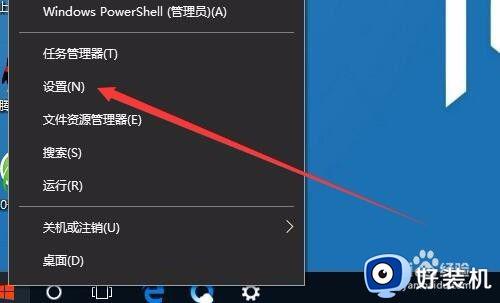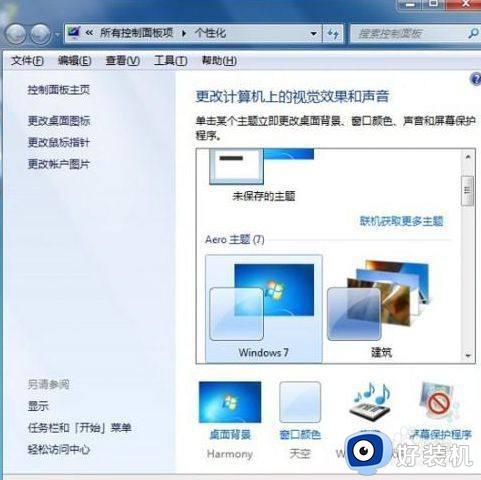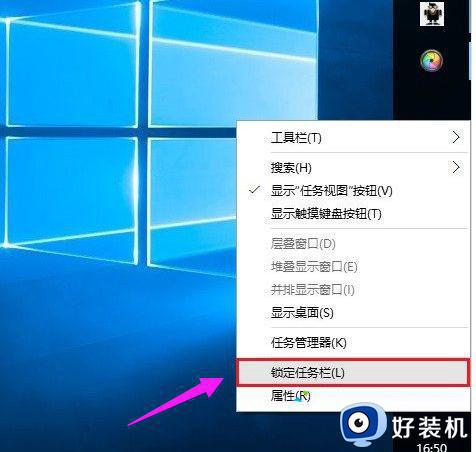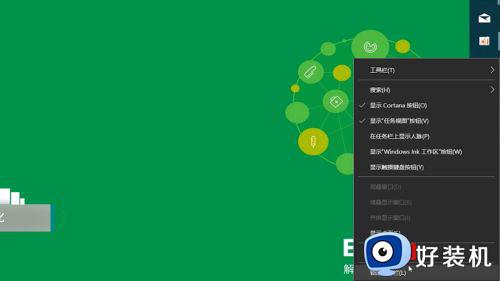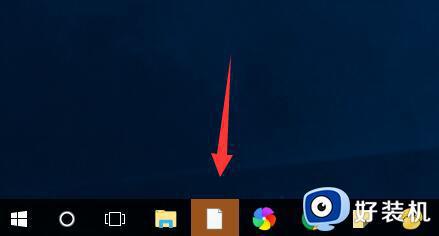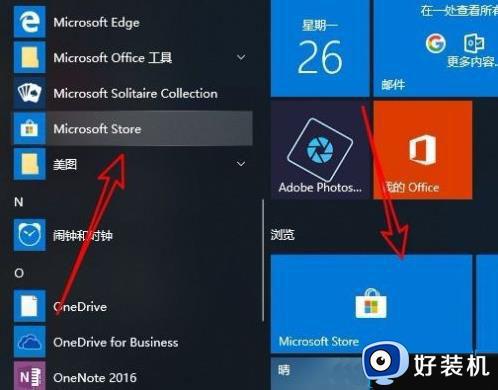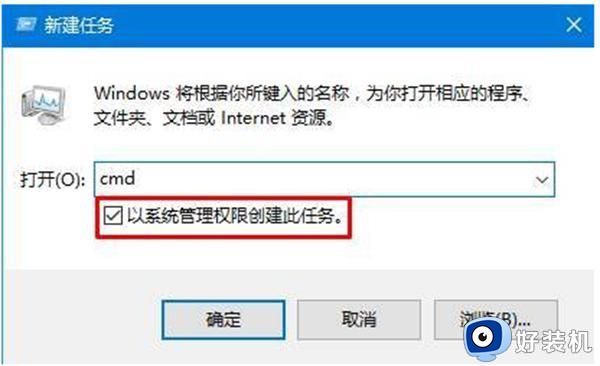电脑任务栏怎么变宽了怎么回事 电脑任务栏变宽怎么调
时间:2021-08-15 11:35:00作者:huige
我们在电脑屏幕下方都会看到任务栏,一般宽度都是固定设置好的,不过有时候可能一些用户误操作导致任务栏变宽了,很多用户不知道电脑任务栏变宽了要怎么办,其实不用担心,调整一下即可,本文给大家讲解一下电脑任务栏变宽的详细调整方法吧。
具体步骤如下:
1.鼠标右键点击任务栏空白处,查看“锁定任务栏”前面的复选框是否有勾选。如果有直接取消勾选。
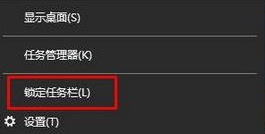
2.将鼠标移动至任务栏边缘,等鼠标箭头变为双向箭头。
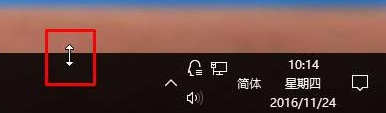
3.随后直接将鼠标往下拉,移动到合适的宽度。最后右键任务栏并勾选“锁定任务栏”复选框。
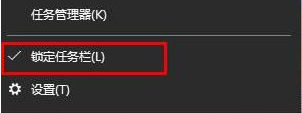
4.或者大家可以右键任务栏,打开“属性”窗口。

5.直接取消勾选电脑中的“自动隐藏任务栏”复选框并保存设置即可。
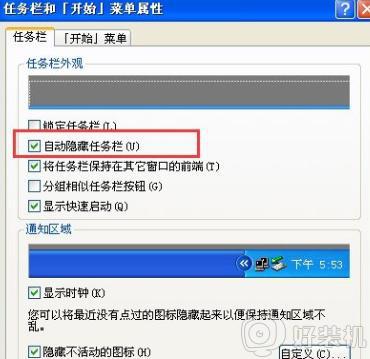
关于电脑任务栏变宽怎么调的详细内容就给大家讲解到这边了,有碰到一样情况的话可以按照上面的方法来进行调整一下就可以了。